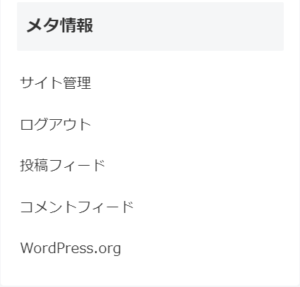
こういった疑問に答えます。
✔この記事を読んでわかること
2.<メタ情報>を非表示にする方法<テーマ:Cocoon向けも解説>
1.<メタ情報>を非表示にした方が良い理由
理由は2点です。
②ブログ読者にとって必要のない情報であるから
メタ情報には、「ログイン」の項目があり、
ここから管理画面にログインすることも出来ます。
そのためメタ情報が表示されたままだと、不正ログインなど
サイトのセキュリティ上のリスクが高まります。
また、ブログ読者とって、必要のない情報が出ているのは、読者がブログを見る上で、快適なことではありません。
以上のことから、「メタ情報」は非表示にしてしまった方が良いのです。
2.<メタ情報>を非表示にする方法
✓方法は2種類あります。
②「Cocoon設定」から削除[Cocoon独自の方法]
どちらの方法でもOKです。
Cocoonを導入している場合は、②で対応した方が良さそうです。
①「ウィジェット」から削除
手順1)WordPress管理画面の「外観」→「ウィジェット」を選択
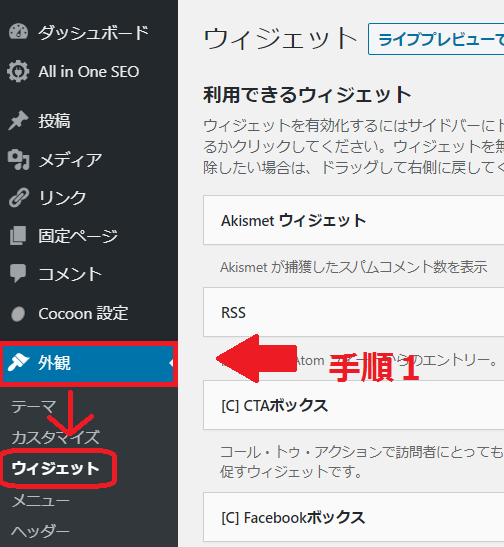
手順2)「ウィジェット」内の<メタ情報>項目を探す
※<メタ情報>の項目は、【サイドバー】、【サイドバースクロール追従】の
どちらかに入っている場合が多いです。(初期の場合)
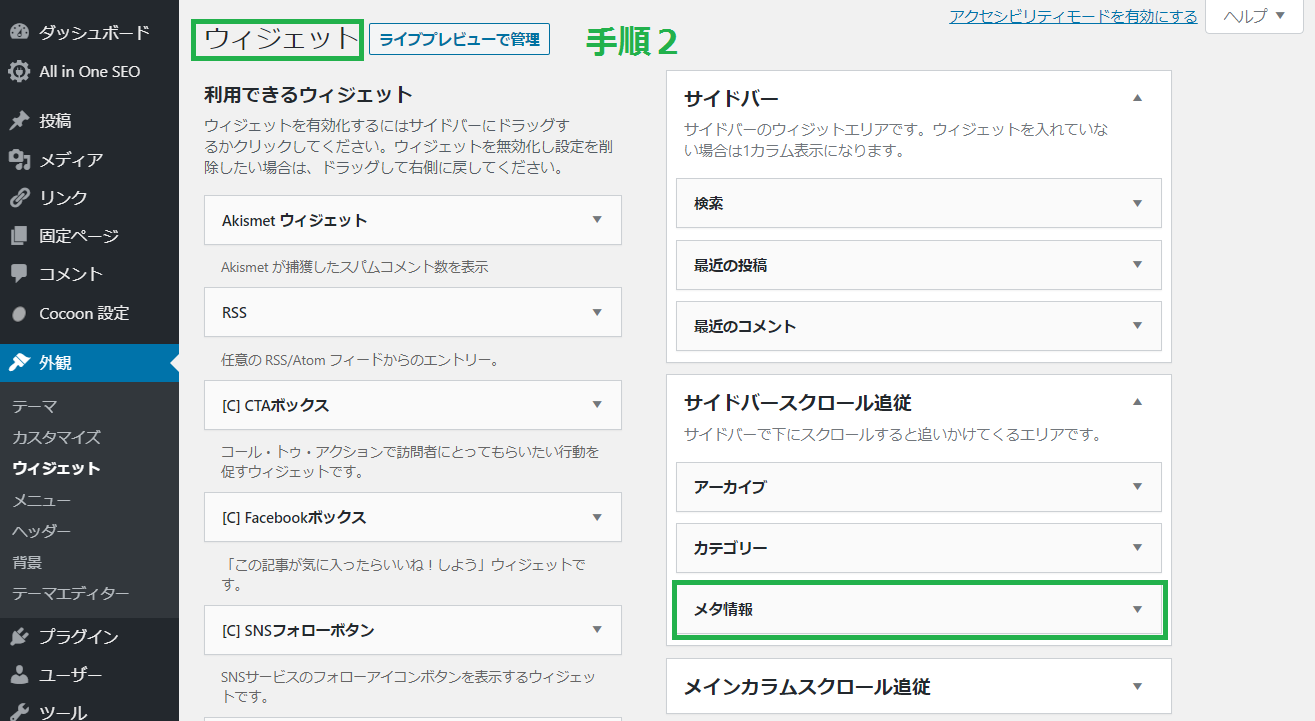
手順3)<メタ情報>の項目を
(A)ドラッグ&ドロップ
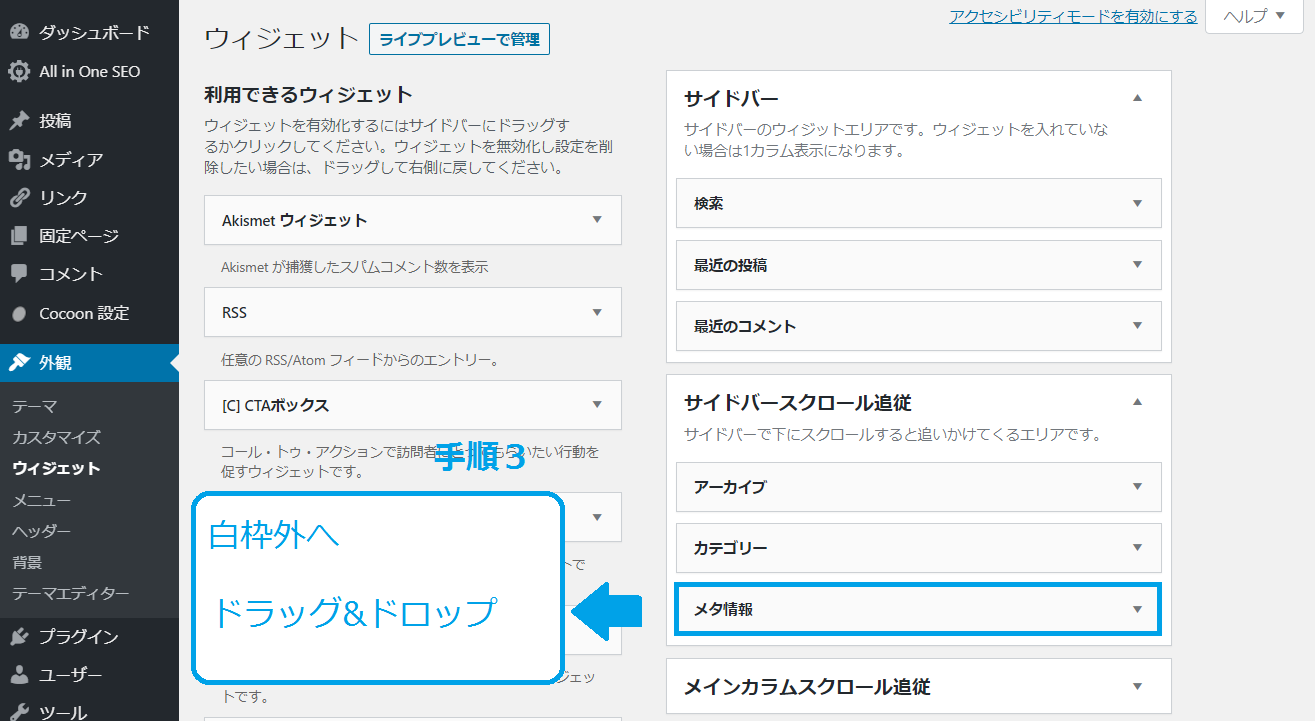
もしくは…
(B)<メタ情報>→「削除」をクリック
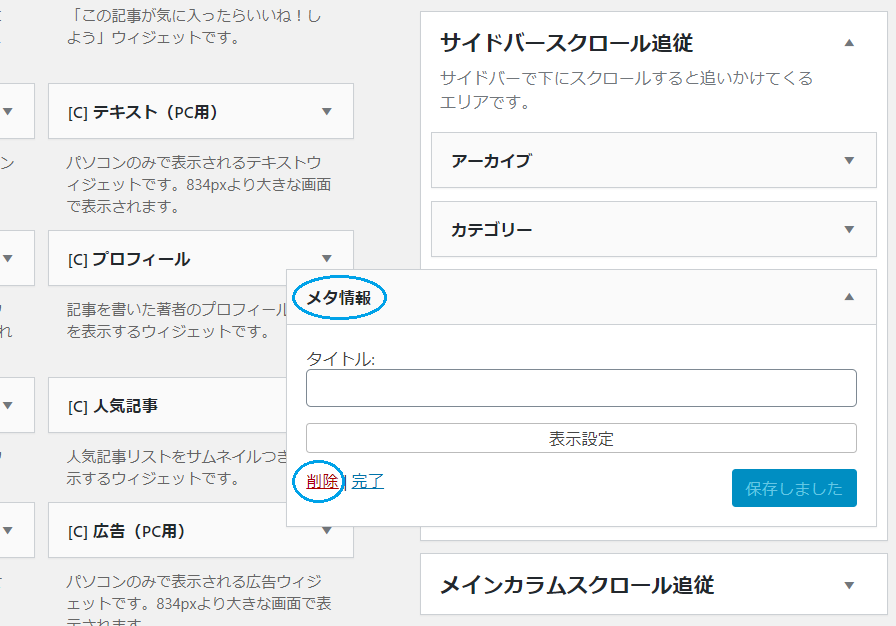
これで削除完了です。
②「Cocoon設定」から削除【テーマ:Cocoon向け】
メタ情報を非表示にするだけでなく、ウィジェットの設定を変更する場合、①の方法で変更するのが一般的です。
しかし、テーマ「Cocoon」を利用している場合は、以下の方法でもウィジェットの変更を行えます。
手順1)「Cocoon設定」内の「Cocoon設定」を選択
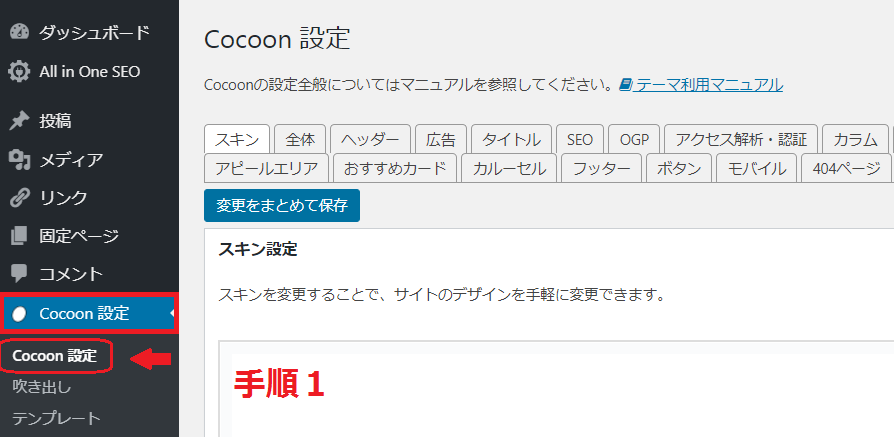
手順2) 画面上部の<ウィジェット>を選択
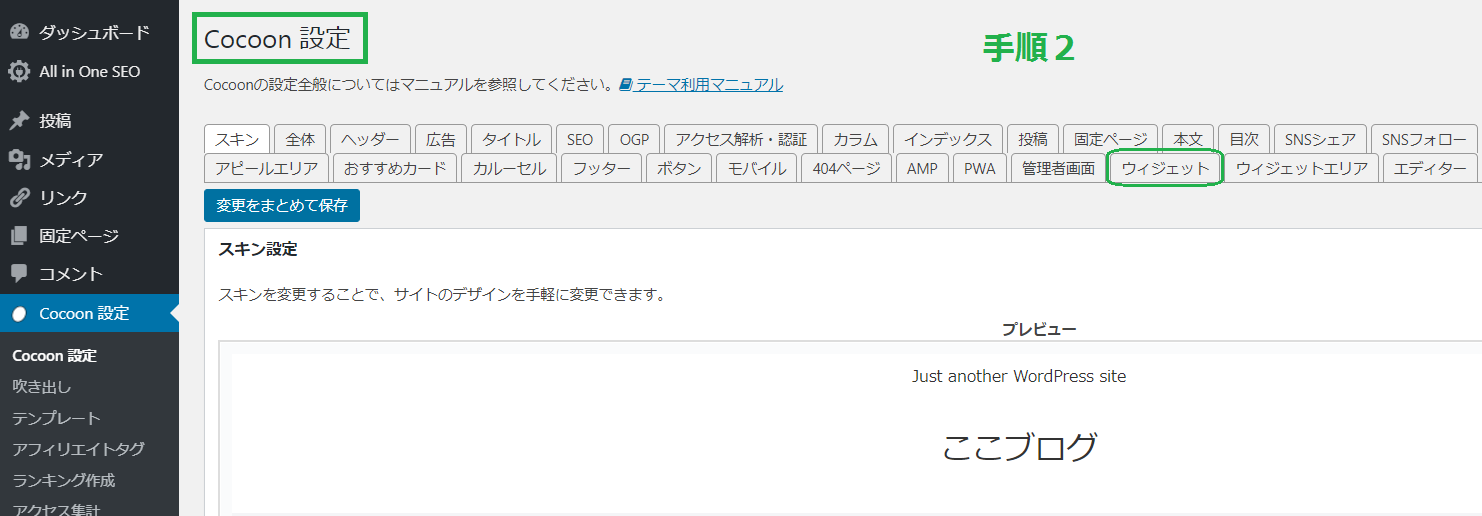
手順3)「除外ウィジェット」内の<メタ情報>にチェック✔
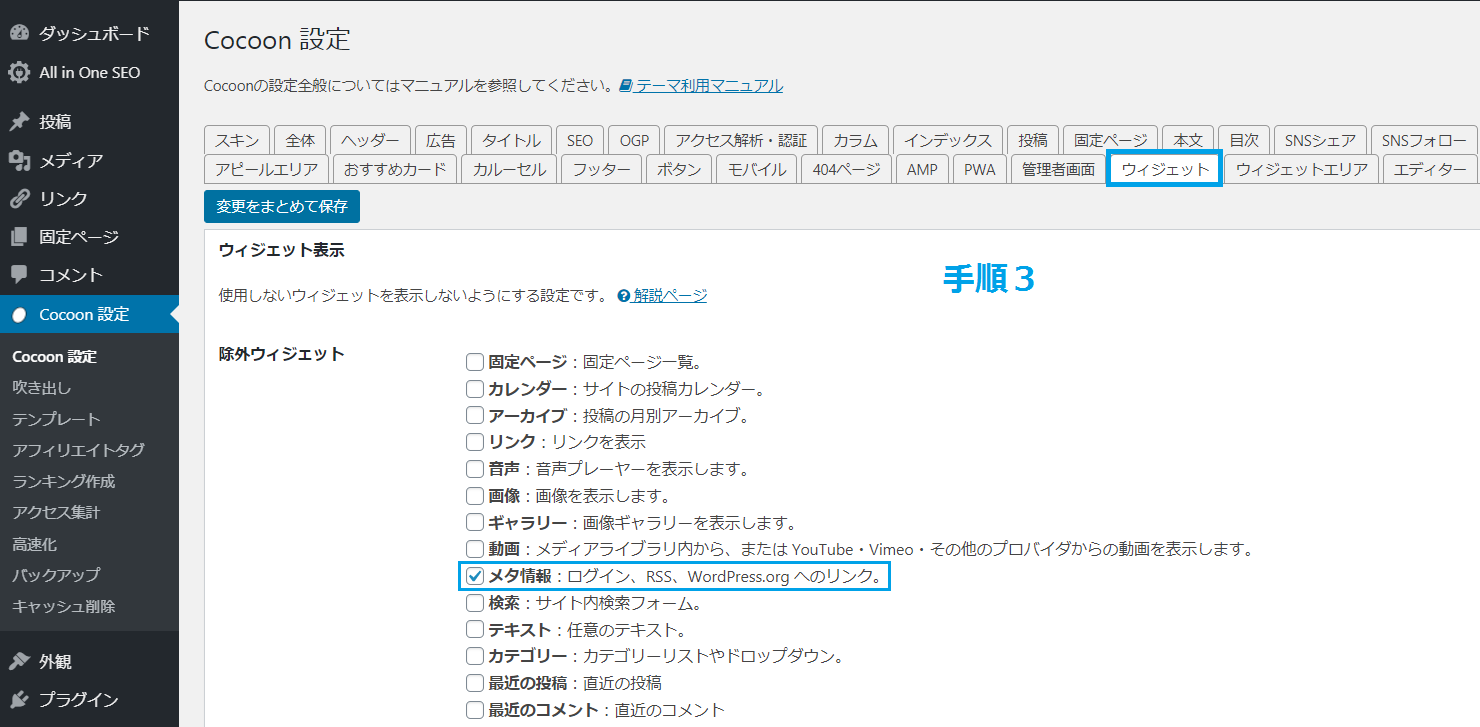
手順4) 項目の一番下「変更をまとめて保存」をクリック
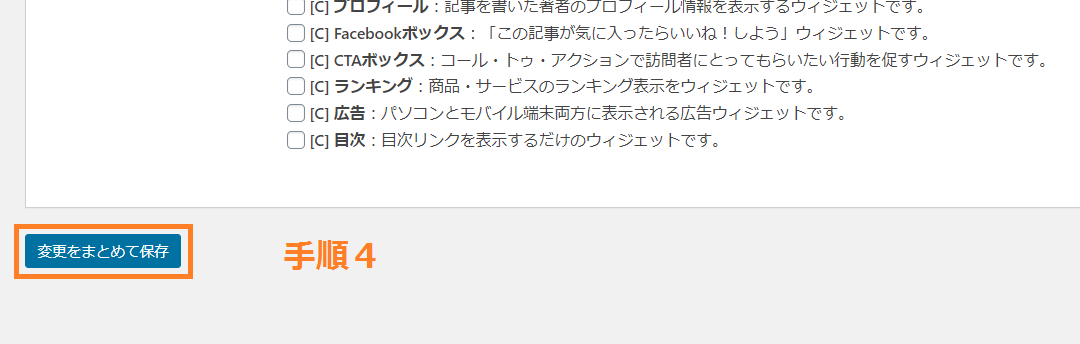
これで、メタ情報の非表示設定が完了です。
ブログの公開ページにも<メタ情報>が消えているはずです。
まとめ:メタ情報を非表示にする方法【テーマ:Cocoon向けも解説】
再度、<メタ情報>を非表示にする手順をまとめます。
方法①:「外観」→「ウィジェット」→<メタ情報>を削除
(一般的な方法)
方法②:「Cocoon設定」→「Cocoon設定」→「ウィジェット」→<メタ情報>を除外
(Cocoon独自の方法)
※方法②は「テーマ:Cocoon」を利用している場合に可能
テーマCocoonを利用している場合は、方法②で行った方が簡単かなと思います。
これは<メタ情報>の場合だけでなく、他のウィジェットを表示or非表示にする場合も同じ方法です。ぜひ押さえておきましょう。
以上です。おわり


コメント